'>
Si teniu una targeta gràfica NVIDIA i veieu ' No es pot connectar a NVIDIA. Torna-ho a provar més tard ”Quan proveu d’utilitzar GeForce Experience per actualitzar el controlador de pantalla, no esteu sols. Molts usuaris de Windows també informen d’aquest problema. De vegades, la notificació d'error té aquest aspecte:

No us preocupeu, és possible solucionar aquest problema. Aquí teniu 3 solucions per provar-les. Potser no haureu de provar-los tots; només cal que baixeu fins que trobeu el que us funciona.
Proveu aquestes correccions d'una en una:
Mètode 1: Actualitzeu GeForce Experience
Mètode 2: Desactiveu els serveis NVIDIA
Mètode 3: Actualitzeu el controlador de targeta gràfica NVIDIA (recomanat)
1: Actualització de l'experiència GeForce
Si utilitzeu una versió de GeForce Experience anterior a 2.5.x.x, l'haureu d'actualitzar a la versió més recent.
Podeu descarregar la versió més recent del lloc web d'assistència de NVIDIA. A continuació, executeu la instal·lació per assegurar-vos que utilitzeu la versió més recent de GeForce Experience.
Si el problema continua, seguiu els passos següents.
2: desactiveu els serveis NVIDIA
La causa d’aquest problema podria ser que el servei de xarxa NVIDIA es quedés en estat d’inici. Això provocaria problemes de connectivitat a la xarxa i us impossibilitaria descarregar res a través de GeFroce Experience. Per solucionar-ho:
1) Al teclat, premeu el botó Clau del logotip de Windows i R al mateix temps, escriviu services.msc i premeu Entra .
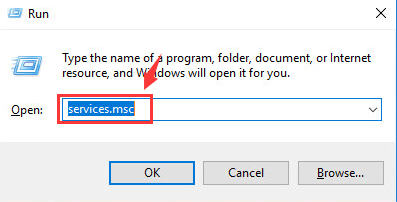
2) Premeu el botó N del teclat per localitzar més ràpidament Servei de xarxa NVIDIA . Assegureu-vos que l'estat d'aquest servei sigui Començant .
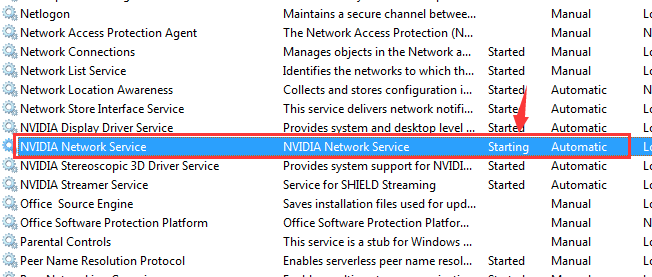
3) Vés a C: ProgramData NVIDIA Corporation NetService . Suprimeix NSManagedTasks.xml , que hauria de ser un fitxer de tipus document XML.
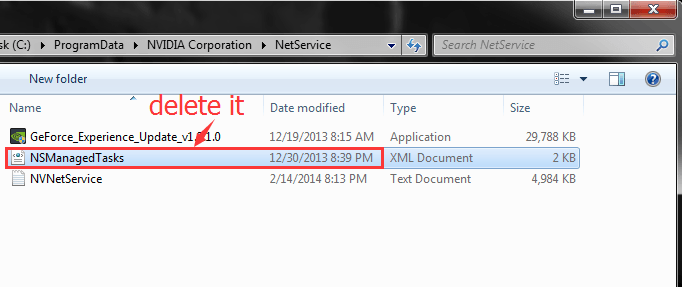
Si no podeu veure aquest fitxer a la llista, heu de fer clic per mostrar les carpetes amagades.
4) Al teclat, premeu el botó Clau del logotip de Windows i X al mateix temps i feu clic Cap de tasques .
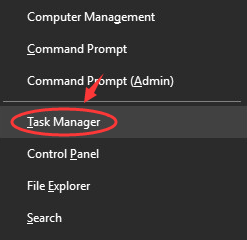
5) Feu clic a Detalls fitxa i NVNetworkService.exe . A continuació, feu clic a Finalitzar la tasca .
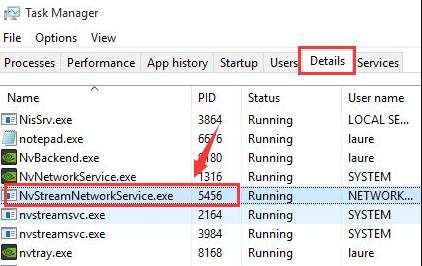
6) Torneu a Serveis Windows, feu clic amb el botó dret Servei de xarxa NVIDIA i començar-lo.
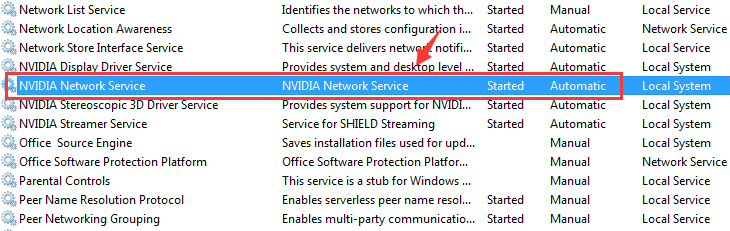
La vostra experiència GeForce hauria de funcionar correctament ara.
3: actualitzeu el controlador de la targeta gràfica NVIDIA (recomanat)
Si els mètodes anteriors no us resolen el problema, heu de buscar una alternativa per descarregar i actualitzar el controlador gràfic NVIDIA.
Actualització manual del controlador - Podeu actualitzar el controlador de la targeta gràfica NVIDIA manualment mitjançant el Gestor de dispositius o les actualitzacions de Windows, o bé cercar-lo a les pàgines web d'assistència de NVIDIA. Si no teniu temps, paciència ni coneixements informàtics per actualitzar els controladors manualment, podeu fer-ho automàticament amb Conductor fàcil .
Actualització automàtica del controlador - Driver Easy reconeixerà automàticament el vostre sistema i en trobarà els controladors adequats. No cal saber exactament quin sistema està executant l’ordinador, no cal arriscar-se a descarregar i instal·lar un controlador incorrecte i no s’ha de preocupar d’equivocar-se en instal·lar-lo.
Podeu actualitzar els controladors automàticament amb la versió GRATU orTA o Pro de Driver Easy. Però, amb la versió Pro, només necessiteu 2 clics (i obtindreu un suport complet i una garantia de devolució de 30 dies):
1) descarregar i instal·leu Driver Easy.
2) Executeu Driver Easy i feu clic a Escanejar ara botó. Driver Easy escanejarà l'ordinador i detectarà qualsevol controlador que tingui problemes.
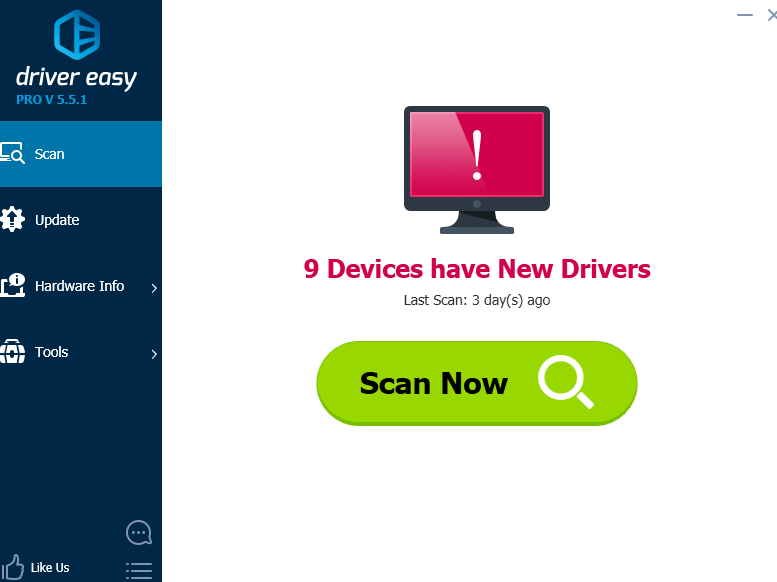
3) Feu clic a Actualització botó situat al costat del controlador gràfic NVIDIA marcat per descarregar i instal·lar automàticament la versió correcta d’aquest controlador (podeu fer-ho amb la versió GRATU )TA).
O feu clic Actualitza-ho tot per descarregar i instal·lar automàticament la versió correcta de tots els controladors que falten o no estan actualitzats al vostre sistema (això requereix el fitxer Versió Pro - se us demanarà que actualitzeu quan feu clic Actualitza-ho tot ).
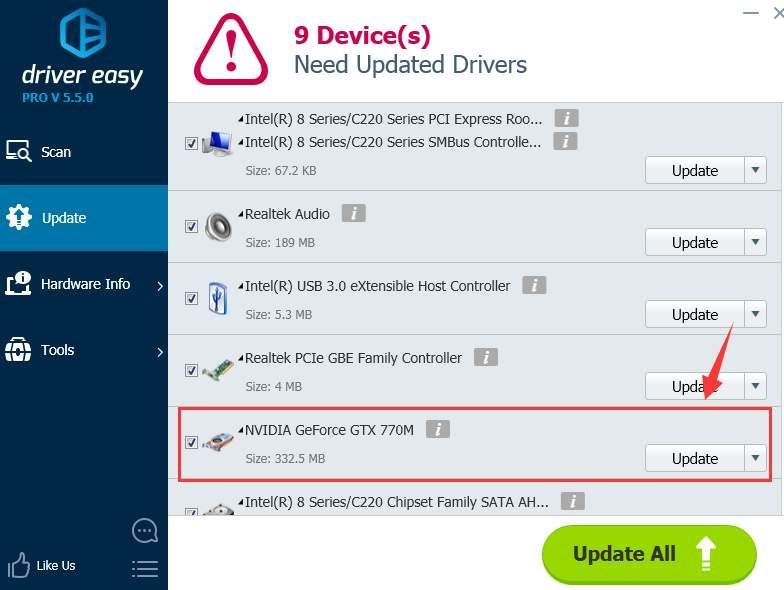 La versió Pro de Driver Easy ve amb suport tècnic complet.
La versió Pro de Driver Easy ve amb suport tècnic complet. Si necessiteu ajuda, poseu-vos en contacte amb L’equip d’assistència de Driver Easy a support@drivereasy.com .

![Valorant TIMEOUT Error [2021 Fix]](https://letmeknow.ch/img/network-issues/82/valorant-timeout-error.png)



![[FORJAT] Stray Crashing a PC Windows 11/10/7](https://letmeknow.ch/img/knowledge-base/C6/fixed-stray-crashing-on-pc-windows-11/10/7-1.jpg)
